
Testreszabás a Windows rendszerben - az operációs rendszer kialakításának testreszabása az egyéni (személyes) ízlésekhez és igényekhez. Preferenciáinak megfelelően a felhasználó megváltoztatja a számítógépén a témát, a színt, az asztal hátterét, a hangokat, a splash képernyőt, a betűméretet, avatárt stb..
A képek, színek, hangok, képernyővédők kombinációját témának nevezik. A számítógépen már vannak használatra kész témák. A témát bármikor létrehozhatja és testreszabhatja.
Tartalom:- Testreszabás a Windows 10 rendszerben
- Témák mentése a Windows rendszerben
- Hogyan tölthetők le Microsoft témák
- Téma törlése a Windows rendszerben
- Hogyan lehet letölteni a Microsoft háttérképet
- Hol vannak a Windows 10 témák?
- Ahol a képernyőzár háttérképei vannak tárolva
- A cikk következtetései
- A Windows 10 testreszabása Hogyan tölthet le témákat és háttérképeket Microsoft (videó)
Ebben a cikkben megismerjük a Windows 10 testreszabási beállításait, megtudhatja, hogy hol töltheti le az asztali hivatalos Microsoft témákat és háttérképeket (háttereket), hogyan telepíthet vagy távolíthat el egy témát a számítógépről, ahol a témákat a számítógépen tárolja, hogyan lehet kivonni a kívánt képet a témából..
A testreszabási beállításokat a Start menüből adhatja meg. Válassza az "Opciók", majd a "Testreszabás" lehetőséget. A beállítások megadása még könnyebb az alábbiak szerint: kattintson a jobb egérgombbal a monitor képernyőjének szabad területére, és válassza a helyi menü „Testreszabás” menüpontját..
Testreszabás a Windows 10 rendszerben
A „Testreszabás” ablak „Háttér” fülén válassza ki az asztal háttérképét. A háttér megjelenítéséhez a következő lehetőségek állnak rendelkezésre:
- Fotó - a háttér külön kép.
- Egyszínű - a kiválasztott szín háttérként lesz felhasználva.
- Diavetítés - a háttérképek rendszeres időközönként változnak.
Az egyik lehetőség kiválasztásakor be kell állítania a beállításokat: válasszon ki egy fényképet, válassza ki a háttér színét, válasszon albumokat a diavetítéshez. Mindkét esetben válassza ki a kívánt beállításokat. Itt kiválaszthatja a háttér helyzetét: "kitölteni", "illeszkedni", "nyújtani", "egyengetni", "középen", "kiterjeszteni".
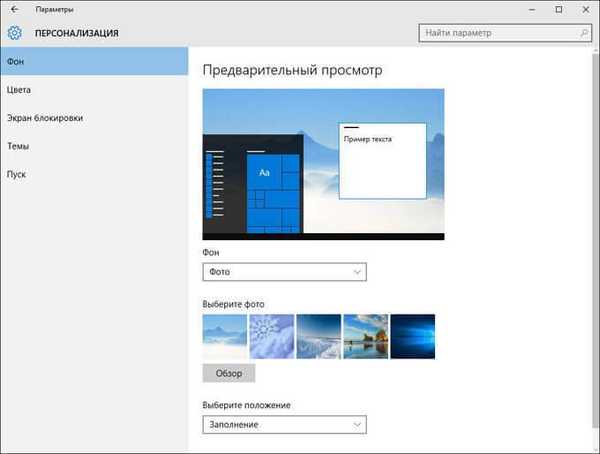
A "Színek" lapon válassza ki a fő színét a Windows tervezéséhez. A beállításokban engedélyezheti a fő háttér színének automatikus kiválasztását, megváltoztathatja a színes kijelző beállításait a Start menüben, a tálcán és az értesítési központban..
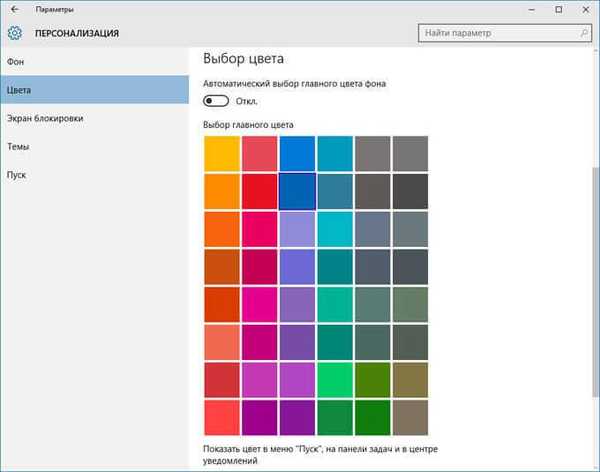
A "Képernyő lezárása" lapon konfigurálhatja azt a hátteret, amely a képernyő zárolt állapotában jelenik meg a monitor képernyőjén. A zárolási képernyő háttér megjelenítéséhez három lehetőség közül választhat: "Windows: érdekes", "Fotó", "Diavetítés".

A "Témák" lapon válthat a téma beállításaira és a kapcsolódó paraméterekre: "Speciális hangbeállítások", "Asztali ikon beállításai", "Egérmutatók beállításai".
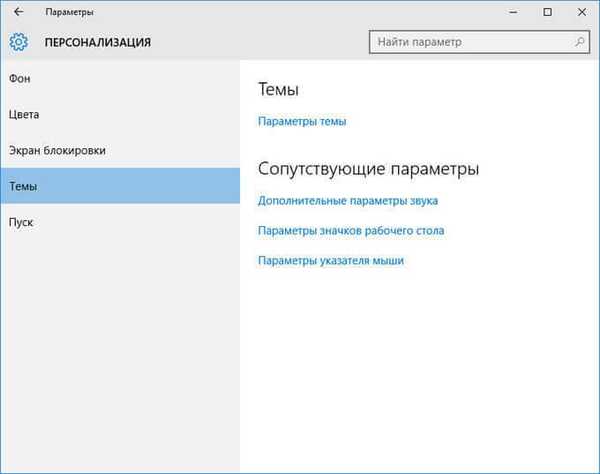
A téma paramétereit később részletesebben tárgyaljuk. Ha szükséges, állítsa be a hangparamétereket, az egérmutató paramétereit. Adja meg az asztali ikon beállításait.
Az "Asztal ikonbeállításai" ablakban válassza ki azokat az ikonokat, amelyeket meg szeretne jeleníteni az asztalon, majd kattintson az "OK" gombra. Annak érdekében, hogy eltávolítsa az ikont az asztalról, távolítsa el a daw-t a megfelelő ikon előtt, majd kattintson az "OK" gombra.
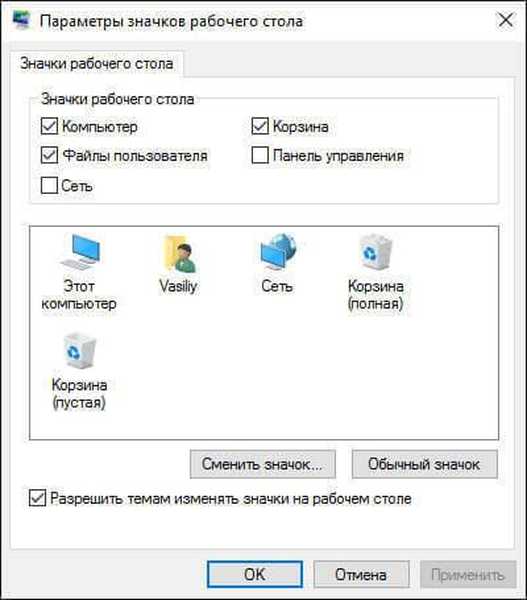
A "Start" lapon konfigurálhatja a "Start" menü beállításait. A felhasználó a beállításai szerint választja meg a beállításokat: a megjelenített lapok száma, az ajánlások bemutatása, az alkalmazások megjelenítésének sorrendje, stb..
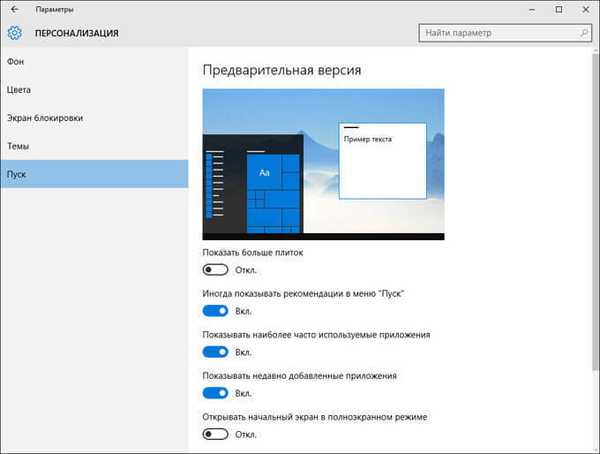
Témák mentése a Windows rendszerben
Nyissa meg a Témák fület, kattintson a Téma opciók elemre. Ezután megnyílik a "Testreszabás" ablak. Itt látni fogja az alapértelmezett témákat, és hozzáadott témákat. A Windows 10 rendszerben három alapértelmezett téma van telepítve: Windows, Windows 10, Flowers. A téma aktiválásához a számítógépen kattintson a megfelelő témára..
Ha a téma neve "Nem mentett téma", kattintson a "Téma mentése" linkre a téma mentéséhez és nevének megadásához..
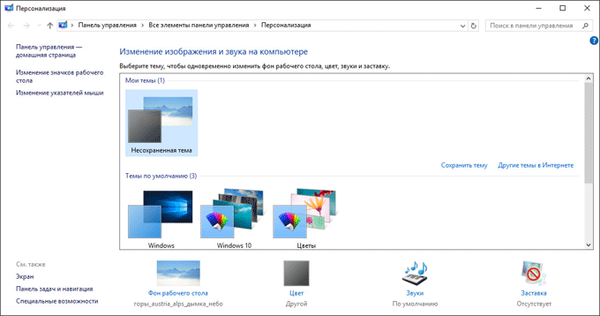
Hogyan tölthetők le Microsoft témák
A felhasználók témákat és háttérképeket találnak az asztalukról az interneten, sokan még azt sem gyanítják, hogy letölthetik a Microsoft témákat és háttérképeket a vállalat hivatalos webhelyéről. A hivatalos témák és háttérképek a Testreszabási galéria oldalon találhatók. A testreszabási galériában témák, háttérképek és nyelvi csomagok találhatók.
Kattintson a "Testreszabás" ablakban az "Egyéb témák az interneten" linkre. Ezután megnyílik a "Testreszabási galéria" a "Témák" lapon.
A weboldal széles témákkal rendelkezik. A témákat gyűjteményekben gyűjtik: "Állatok", "Művészet (rajzok)", "Művészet (képek)", "Autók", "Játékok", "Ünnepek és évszakok", "Filmek", "A természet csodái", "Terep és tájképek "," Növények és virágok "," Vállalati témák "," A közösségből "," Panoráma (két monitorhoz) "," Egyéni hangokkal "," Kompatibilis a Windows 7-rel "," Kompatibilis az új Windows-okkal ".
A gyűjteményből bármilyen témát letölthet és telepíthet a számítógépére. A Windows 7 felhasználók letölthetnek és telepíthetnek számos témát a Microsoft Galériaból, amelyek támogatják ezt az operációs rendszert a számítógépükön..
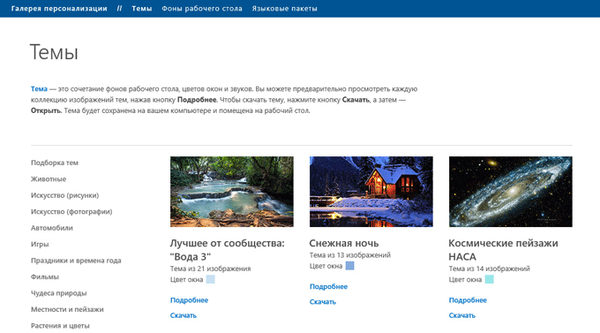
Írja be a megfelelő gyűjteményt, válassza ki a témát, kattintson a "Részletek" linkre. Itt részletes információkat talál a témáról: a témában található képek száma, az ablak színe, a számítógép képernyőjén látható kép példája. Tekintse meg a témában szereplő összes képet. Ha a téma megfelel Önnek, töltse le a témát a számítógépére.

Ezután futtassa a témafájlt, ezt követően a téma telepítésre kerül a számítógépére. A témát a „Testreszabás” ablakban, a „Saját témák” szakaszban láthatja.
Téma törlése a Windows rendszerben
Ha már nincs szüksége erre a témára, törölheti a témát a számítógépről. A törölt téma nem lehet aktív a törlés idején. Vigye az egérmutatót egy téma fölé, kattintson a jobb gombbal egy témára, majd kattintson a "Téma törlése" elemre..
Hogyan lehet letölteni a Microsoft háttérképet
A "Testreszabási galéria" ablakban lépjen a "Asztal hátterek" fülre. A háttérképeket (háttereket) képek gyűjteményeire csoportosítják: „Állatok”, „Művészet (rajzok)”, „Művészet (képek)”, „Autók”, „Játékok”, „Ünnepek és évszakok”, „A természet csodái”, „Terep és tájak "," Növények és virágok "," Vállalati háttérképek "," A közösségből "," Panorámaképek "," Minden háttérkép ".
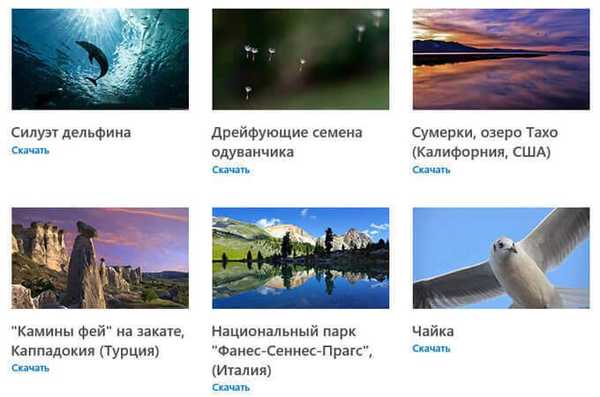
A képre kattintás után a kép kibővül. Mentheti a kedvenc képét a számítógépére asztali háttérként történő felhasználás céljából.
Bármelyik kép felhasználható a számítógépén háttérképként. Ehhez kattintson a jobb gombbal a képre, és a helyi menüben válassza a "Beállítás háttérképként" lehetőséget..
Hol vannak a Windows 10 témák?
Az alapértelmezett témákat a számítógép a "Web" mappában tárolja. A mappába való belépéshez kövesse az alábbi utat (a normál Windows 10, Windows 8.1, Windows 8, Windows 7 háttérképeket ezen a helyen tárolják):
C: \ Windows \ Web
A "Web" mappában három mappa található: "4K", "Képernyő", "Háttérkép". A mappában a "4K" a Windows 10 hivatalos képernyővédője különféle felbontásokban. A "Képernyő" mappában a képernyőkímélő lezárásához használt képeket tárolja. A „Háttérkép” mappában három hivatalos témájú mappa található, amelyek az ezeknek a témáknak a képeit tárolják.
Ha tetszett egy kép egy témából, és ezt a képet szeretné használni asztali háttérként, akkor másolhatja a képet egy másik helyre, majd ezt a képet asztali háttérré alakíthatja..
Ön is érdekli:- Az élő lapok eltávolítása vagy letiltása a Windows 10 rendszerben
- A felesleges Windows 10 alkalmazások eltávolítása - ötféle módon
A számítógépén letöltött témák máshol vannak tárolva. Kétféle módon lehet kivonni egy képet egy ilyen témából..
Az első út. Csomagolja ki a témát, de még nem telepítette a számítógépre, például az archiváló segítségével, például WinRAR vagy 7-Zip. A mappában található a témához tartozó összes kép.
A második út. A számítógépre telepített téma részét képező képek megtalálhatók a téma nevével elnevezett mappában, amely a következő útvonalon található:
C: \ Felhasználók \ felhasználónév \ AppData \ Helyi \ Microsoft \ Windows \ Témák \
Ahol a képernyőzár háttérképei vannak tárolva
A zárolási képernyő standard háttérképét a "Képernyő" mappában találhatja meg. Ha a "Windows: érdekes" lehetőséget választja a lezárási képernyő háttérbeállításaiban, akkor a Windows 10 operációs rendszer képeket tölt le az internetről a számítógépre. Ezek a képek nemcsak a lezárási képernyő képernyővédőjeként használhatók, hanem az asztal hátterévé is tehetők.
A letöltött képek, amelyeket a zárolási képernyő háttérként használnak, a következő módon helyezkednek el:
C: \ Felhasználók \ felhasználónév \ AppData \ Helyi \ Csomagok \ Microsoft.Windows.ContentDeliveryManager_cw5n1h2txyewy \ LocalState \ Eszközök
Az „Eszközök” mappa a számítógépre letöltött fájlokat tartalmazza. Másolja a fájlt ebből a mappából a számítógép kényelmes helyére. Ezután nevezze át a fájlt, adjon nevet a fájlnak ".jpg" kiterjesztéssel, például "picture.jpg".
Ezt követően ezt a képet felhasználhatja asztali háttérként..
A cikk következtetései
A felhasználó testreszabhatja a Windows 10 operációs rendszer kialakítását az egyéni igényeknek megfelelően. Ezeket a beállításokat személyre szabásnak nevezzük. A hivatalos webhelyről letöltheti és telepítheti a Microsoft témákat és háttérképeket a számítógépére. A háttérképként bármilyen képet, amely a téma része, felhasználhatja..
A Windows 10 testreszabása Hogyan tölthet le témákat és háttérképeket Microsoft (videó)
https://www.youtube.com/watch?v=bvBaUX1EAYoSimilar kiadványok:- A sötét téma engedélyezése a Windows 10 rendszerben
- Windows 10 cserefájl
- Éjszakai üzemmód a Windows 10 rendszerben
- Jelszó eltávolítása a Windows 10 rendszerben
- Hogyan állíthatom vissza a számítógépemet az asztalra a Windows rendszerben











